Este artículo trata sobre las copias de seguridad y restauraciones de sitios en Plesk. Al hacer una copia de seguridad de sus sitios, puede asegurarse de que, en caso de que surja un problema, pueda restaurarlos rápida y fácilmente.
Plesk ya no se incluye con los nuevos planes de A2 Hosting, pero aún está disponible en las cuentas de WordPress administradas heredadas. Puede instalar Plesk manualmente en VPS no gestionados y servidores Dedicados.
Copia de seguridad de su sitio
Para ver un video que demuestra el siguiente procedimiento, haga clic a continuación:
Para realizar una copia de seguridad de su sitio en Plesk, siga estos pasos:
- Inicie sesión en Plesk. Si no sabe cómo iniciar sesión en su cuenta de Plesk, consulte este artículo.
- En la barra lateral izquierda, haga clic en Sitios web y dominios:
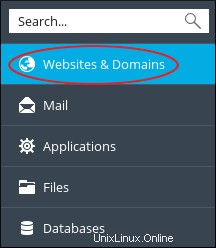
- En la barra lateral derecha, haz clic en Administrador de copias de seguridad.
- En la página Administrador de copias de seguridad, haga clic en Copia de seguridad.
- En Contenido de copia de seguridad, en la sección Copia de seguridad, seleccione lo que desea incluir en la copia de seguridad.
- En la sección Tipo, seleccione si desea una copia de seguridad completa o incremental.
- En Configuración de copia de seguridad, personalice la configuración de copia de seguridad que desea utilizar.
- Haga clic en Aceptar. Plesk inicia la copia de seguridad inmediatamente.
Copias de seguridad programadas
El procedimiento anterior demuestra cómo ejecutar una copia de seguridad inmediata. También puede programar copias de seguridad para que se ejecuten a intervalos predefinidos en el futuro. Para hacer esto, siga estos pasos:
- Inicie sesión en Plesk. Si no sabe cómo iniciar sesión en su cuenta de Plesk, consulte este artículo.
- En la barra lateral izquierda, haga clic en Sitios web y dominios:
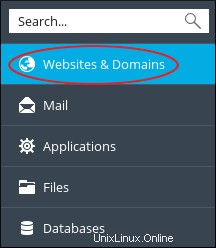
- En la barra lateral derecha, haz clic en Administrador de copias de seguridad.
- En la página Administrador de copias de seguridad, haga clic en Programar.
- En la página Configuración de la copia de seguridad programada, en Programación, seleccione cuándo desea que se ejecute la copia de seguridad.
- Seleccione el tipo de copia de seguridad y durante cuánto tiempo desea conservar los archivos de copia de seguridad.
- En Configuración de copia de seguridad, personalice la configuración de copia de seguridad que desea utilizar.
- Haga clic en Aceptar. Plesk configura la copia de seguridad programada.
Restaurando tu sitio
Para restaurar su sitio desde una copia de seguridad, siga estos pasos:
- Inicie sesión en Plesk. Si no sabe cómo iniciar sesión en su cuenta de Plesk, consulte este artículo.
- En la barra lateral izquierda, haga clic en Sitios web y dominios:
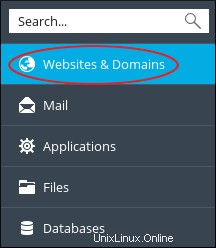
- En la barra lateral derecha, haz clic en Administrador de copias de seguridad.
- Haga clic en la copia de seguridad que desea restaurar.
- En Copia de seguridad de contenido, junto a ¿Qué desea restaurar?, seleccione una de las siguientes opciones:
- Objetos seleccionados:seleccione esta opción si desea restaurar elementos específicos.
- Todos los objetos (sistema completo):seleccione esta opción si desea restaurar todo el sitio.
- En Opciones de restauración, personalice la configuración de restauración que desea usar.
- Haga clic en Restaurar. Plesk restaura la copia de seguridad.
Más Información
Para ver la documentación oficial de Plesk sobre copias de seguridad y restauraciones, visite http://docs.plesk.com/en-US/onyx/customer-guide/advanced-backing-up-and-recovering-websites.69566.